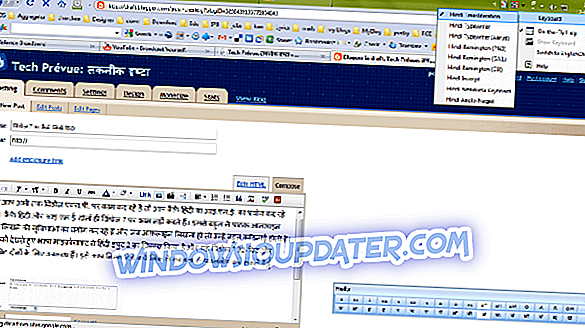Manchmal funktioniert Microsoft Office nach der Aktualisierung Ihres Systems nicht. Es war ein Problem in Windows 8 und es scheint, dass einige Benutzer in Windows 10 Technical Preview und Windows 10 für die allgemeine Öffentlichkeit das gleiche Problem haben. Um dieses Problem zu beheben, müssen Sie Microsoft Office vollständig von Ihrem Computer entfernen und anschließend erneut installieren.
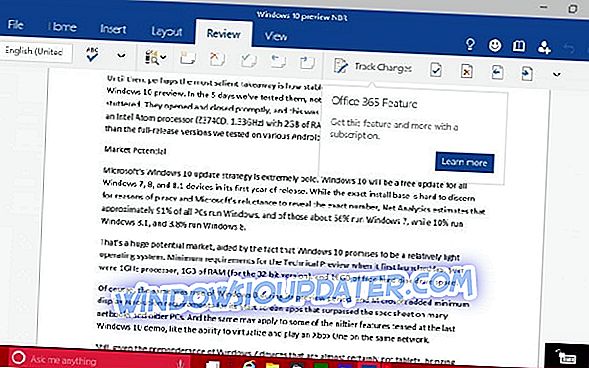
Wie deinstalliere ich Microsoft Office?
- Verwenden Sie die Systemsteuerung
- Verwenden Sie es reparieren
- Deinstallieren Sie Office manuell
Lösung 1: Deinstallieren Sie Office in der Systemsteuerung
Sie können immer versuchen, es über das Windows-Programm "Programme und Funktionen" in der Systemsteuerung zu deinstallieren. Wie Sie es richtig verwenden, erfahren Sie in unserem Artikel über das Löschen von Programmen in Windows 10. Viele Benutzer haben jedoch berichtet, dass sie Microsoft Office nicht mit dieser Methode deinstallieren konnten. Daher müssen wir eine andere Lösung für dieses Problem finden.
Lösung 2: Deinstallieren Sie Office mit Fix It
Glücklicherweise kennt Microsoft dieses Problem mit Microsoft Office. Daher hat das Unternehmen ein Fix It-Tool veröffentlicht, mit dem Microsoft Office vollständig von Ihrem Computer entfernt wird. Was Sie tun müssen, um den Fixer herunterzuladen und Microsoft Office vollständig von Ihrem System zu löschen:
- Schließen Sie alle Microsoft Office-Programme
- Laden Sie Microsoft Fix It von diesem Link herunter und führen Sie es aus
- Der Fehlerbehebungs-Assistent fragt Sie, ob Sie den Fix anwenden oder überspringen möchten. Klicken Sie auf Diesen Fix anwenden
- Warten Sie einige Minuten, und der Ratgeber entfernt Microsoft Office vollständig von Ihrem Computer
Lösung 3: Deinstallieren Sie Office manuell
Wenn die beiden oben aufgeführten Methoden nicht funktionierten, können Sie versuchen, Office manuell zu deinstallieren. Um dies zu tun:
- Suchen Sie den Microsoft Office-Installationsordner (der in C: Program Files gespeichert werden sollte).
- Klicken Sie einfach mit der rechten Maustaste auf den Microsoft Office-Ordner und wählen Sie "Löschen".
Wie bereits erwähnt, können Sie Microsoft Office auch manuell von Ihrem Computer löschen. Beachten Sie jedoch, dass die manuelle Deinstallation von Office von Ihrem Computer ein sehr langer und komplexer Vorgang ist, der zu einer Beschädigung Ihres Systems führen kann, wenn ein Schritt falsch ausgeführt wird. Wie Sie Microsoft Office manuell deinstallieren, erfahren Sie in diesem Microsoft-Artikel.
Nachdem Sie diese Problembehandlung durchgeführt haben, ist Microsoft nicht mehr auf Ihrem Computer installiert. Sie können es ohne Probleme erneut installieren oder gar nicht installieren und andere Office-Software verwenden. Sie haben die Wahl.
Anmerkung des Herausgebers: Dieser Beitrag wurde ursprünglich im Mai 2015 veröffentlicht und seitdem aus Gründen der Aktualität und Genauigkeit aktualisiert.